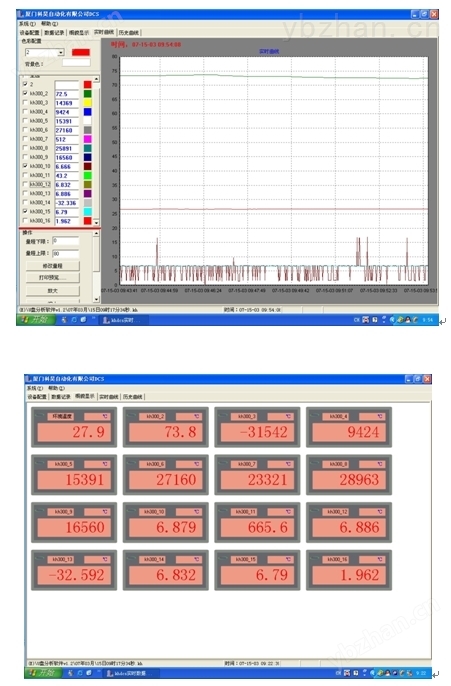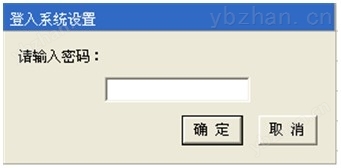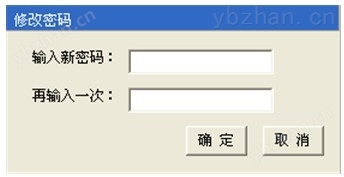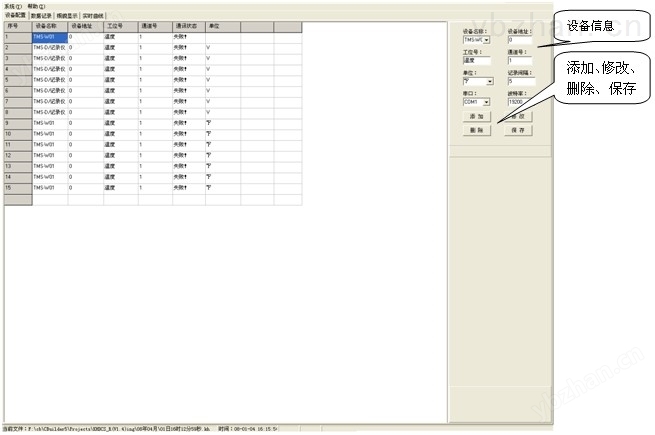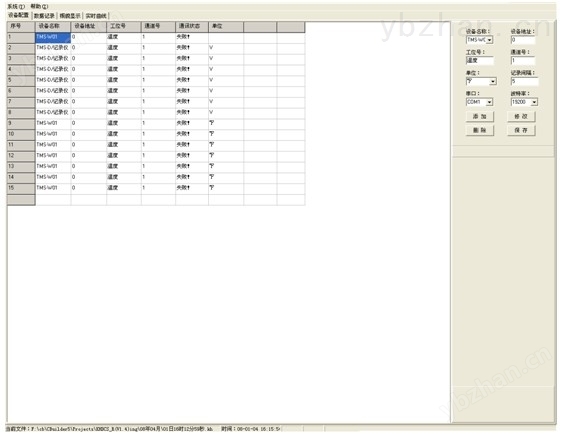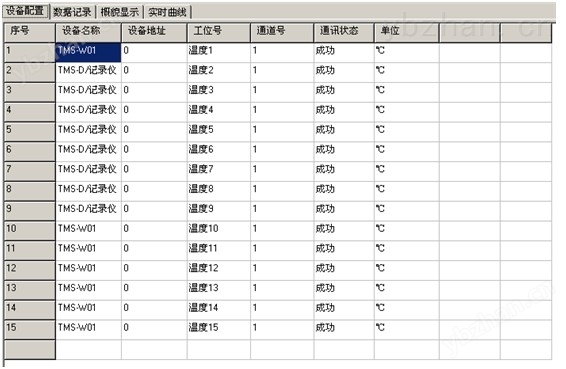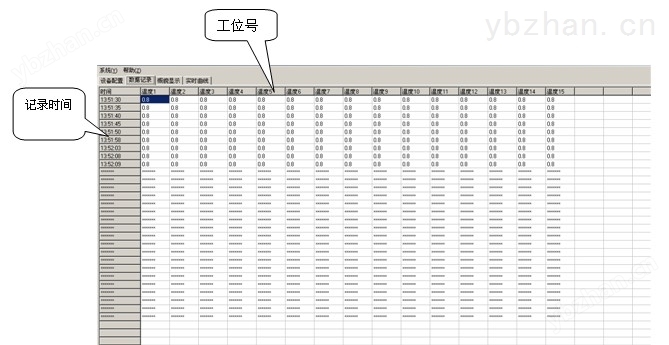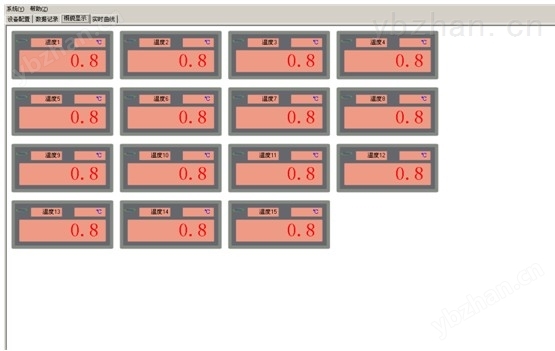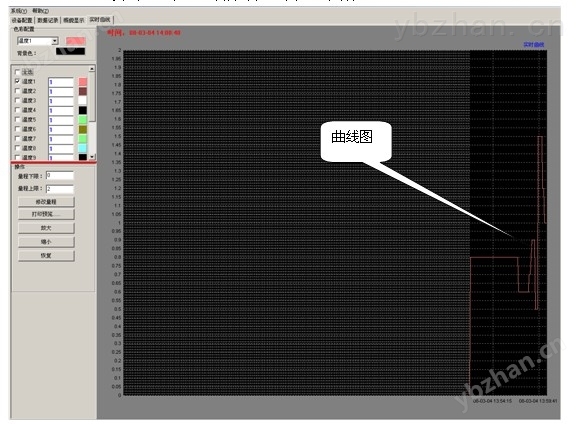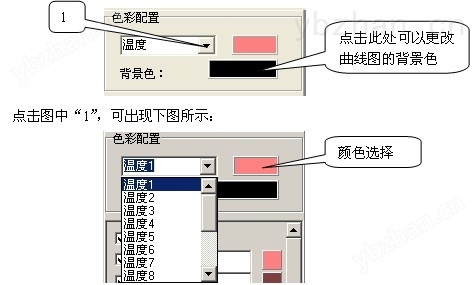KH DCS是一套运行于Windows平台上,能够快速构造和生成上位机监控系统的组态软件。具有分散控制、集中管理的特点。控制及数据采集均由KH系列各种型号仪表完成,上位机则对整个工艺过程进行实时监控,完成现场数据采集、实时和历史曲线记录、报警控制、打印等功能。
一、性能特点: 1、采用分散控制,上位机故障不影响下位机,下位机各仪表之间故障不扩散,避免了因局部故障而造成的整个监控系统的崩溃。
2、良好的开放性、兼容性和可扩充性,用户可通过OPC、DDE、ODBC等机制,自行开发应用程序。
3、庞大的标准图形库,完整的绘画工具及丰富的多媒体支持,能够快速生成丰富生动的工程画面。
4、上位机配置全中文Microsoft Windows 98/ME/NT/2000/XP操作系统,32M以上内存,4M以上显存15寸以上彩显,分辨率不低于 800×600,彩色喷墨打印机
KHDCS显示
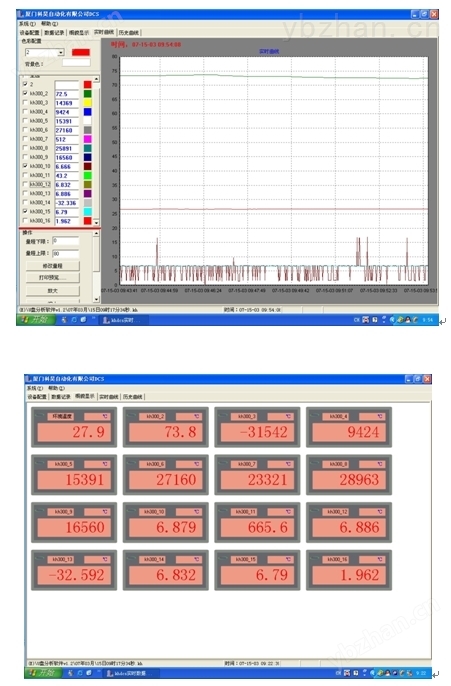
1、系统设置
(1)进入系统设置
点击“系统”下拉菜单中“登入系统设置”,弹出如下图对话框。
系统的初始密码为“000000”,输入密码后点击“确定”即可登录系统。登录系统设置之后,将停止从下位机读取数据。
(2)修改密码
登录系统后,可以修改密码,修改方式为:点击“系统”下拉菜单中“修改密码”,弹出如下图对话框。
输入新密码之后,点击“确定”,即修改完成。
(3)设备配置
点击“设备配置”,转到设备配置界面。设备配置界面如下图所示:
a、 添加设备:在界面右边,选择设备名称,输入设备地址、工位号、通道号、单位和记录间隔,并选择通讯串口和通讯波特率。其中,设备地址和通道号只能输入数字。通讯波特率必须和下位机的波特率一致。点击“添加”,添加设备成功并在左边设备列表中后一行显示添加的新设备的信息。添加完所有设备后,记得要点击“保存”按钮,否则将不保存添加的设备信息。
b、 删除设备:在左边设备信息列表中选中一台设备,在右边可以显示出所选中的设备信息。点击“删除”,即可删除设备。删除完后,记得要点击“保存”按钮,否则将不删除设备。
c、 修改设备信息:在左边设备信息列表中选中要修改的设备,在界面右边显示出选中设备的信息,重新输入设备信息,点击“修改”,即可完成修改。修改完成所有设备后,记得要点击“保存”按钮,否则将不修改设备信息。
添加、修改、删除和保存按钮在运行状态下不可以使用,只有在进入系统设置状态下才可以使用。
系统配置完成后,关闭应用程序,重新启动应用程序,进入运行状态。
2、运行系统
启动应用程序时,即进入了运行状态,如要进入系统配置,则如“1、系统设置”的说明操作。
在运行状态,可以查看设备配置界面中的“通讯状态”,如果通讯失败,查看设备信息是否设置正确,设备通讯线路是否接好,并确保通讯波特率和下位机设置的一样。
如下图所示:
(1)数据记录
点击“数据记录”,应用程序显示如下图界面:
这个界面左边是时间,行是工位号。如图上说明。
(2)概貌显示
点击“概貌显示”,应用程序显示如下图界面:
这个界面显示了各个工位号的概貌,能够给用户一个直观的感受。
(3)实时曲线
点击“实时曲线”,应用程序显示如下图界面:
这个界面的右边部分是曲线显示。界面的左边是曲线参数的设置。
A、色彩配置
曲线的颜色设置界面在实时曲线界面的左边,如下图所示:
选择所要改变的曲线的工位号,点击上图“颜色选择”,弹出如下图的颜色选择对话框:
单击想要改变的颜色,按“确定”按钮或双击所要改变的颜色。曲线的颜色修改完成。
B)操作
操作的界面在实时曲线界面的左下方,如下图所示:
各个按钮的作用请参考图上的说明。